- Понекад Виндовс активациони сервер не успе да потврди лиценцу повезану са дигиталним налогом, што доводи до грешке током процеса активације.
- Први једноставан приступ је да проверите своје интернет каблове и да се уверите да су правилно повезани.
- Алтернативно, можете покренути алатку за решавање проблема са мрежним адаптером из подешавања.
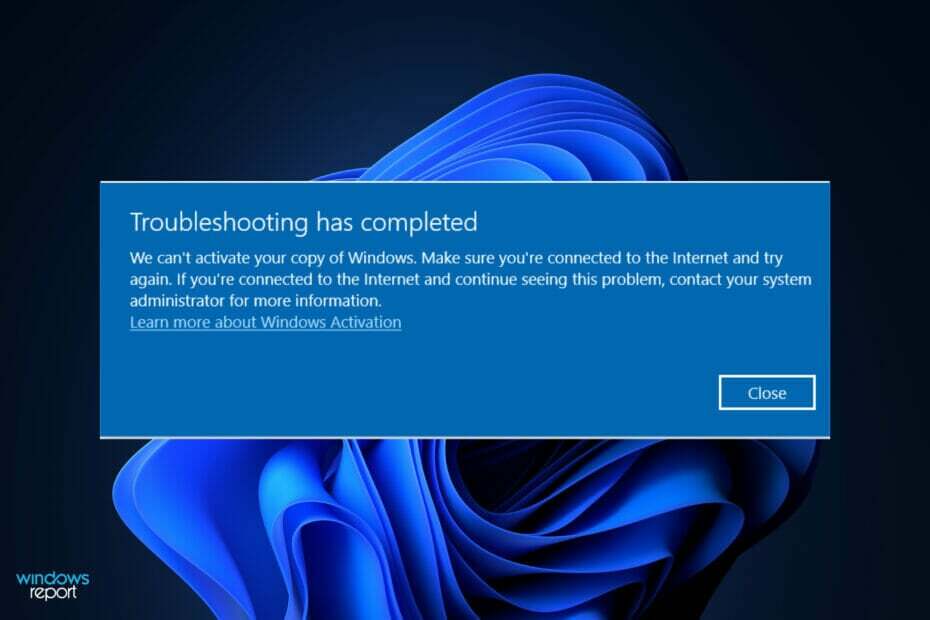
ИксИНСТАЛИРАЈТЕ КЛИКОМ НА ДАТОТЕКУ ЗА ПРЕУЗИМАЊЕ
Овај софтвер ће поправити уобичајене рачунарске грешке, заштитити вас од губитка датотека, малвера, квара хардвера и оптимизовати ваш рачунар за максималне перформансе. Решите проблеме са рачунаром и уклоните вирусе сада у 3 једноставна корака:
- Преузмите алатку за поправку рачунара Ресторо који долази са патентираним технологијама (доступан патент овде).
- Кликните Започни скенирање да бисте пронашли проблеме са Виндовс-ом који би могли да изазову проблеме са рачунаром.
- Кликните Поправи све да бисте решили проблеме који утичу на безбедност и перформансе вашег рачунара
- Ресторо је преузео 0 читаоци овог месеца.
Проблеми са активацијом Виндовс-а су неке од најчешћих потешкоћа са којима се корисници сусрећу након надоградње на Виндовс 11 или након куповине новог рачунара са оперативним системом Виндовс 11.
Постоји проблем са Виндовс активационим сервером, који или не успева да потврди или препозна лиценцу повезану са дигиталним налогом, што је и очекивано.
Када добијете Не можемо да активирамо вашу копију оперативног система Виндовс, проверите да ли сте повезани на Интернет порука о грешци, решења се своде искључиво на проблеме са интернет конекцијом, тако да би посао требало да буде лакши.
Наставите док ћемо пролазити кроз листу метода помоћу којих можете да решите проблем одмах након што видимо зашто је важно да активирате свој Виндовс помоћу званичног лиценцног кључа.
Зашто је важно активирати моју Виндовс копију?
Његове карактеристике су један од главних разлога зашто бисте требали размишљати о активирању Виндовс-а. Мицрософт Виндовс 11 долази са бројним функцијама, од којих су многе доступне само у лиценцираној верзији оперативног система.
Неке од омиљених функција корисника укључују тамни режим широм система, Виндовс Дефендер & Сецурити, Фоцус Ассист и Виндовс Хелло да наведемо неколико примера.
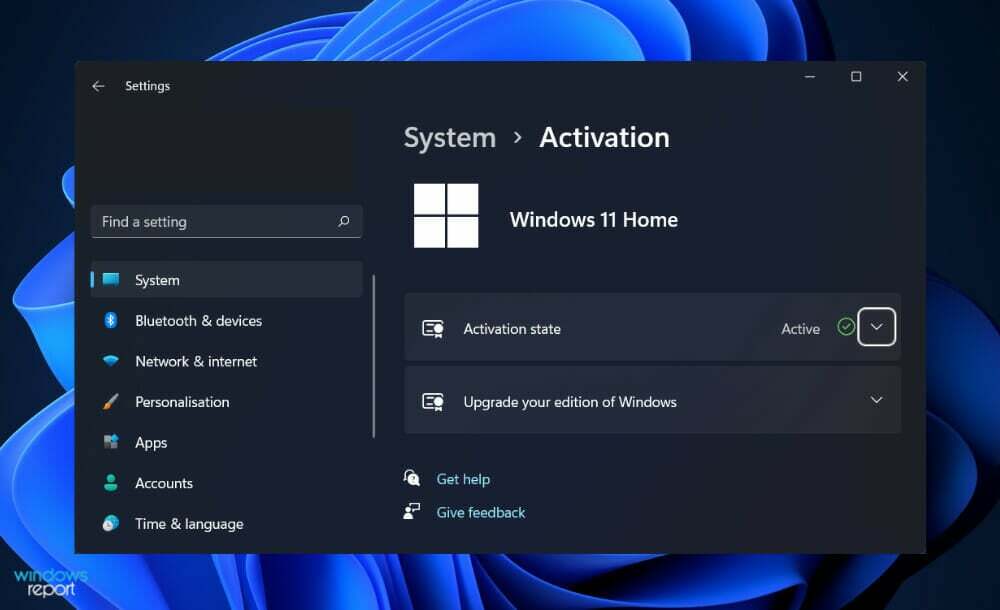
Такође нећете моћи да инсталирате и користите Мицрософт Оффице у оперативном систему Виндовс 11 осим ако прво не активирате оперативни систем. Сусреће се са континуираном искачућом поруком која вас позива да активирате програм ако успете да инсталирате крек или пробну верзију.
То је и незгодно и контрапродуктивно. Оно што добијате је водени жиг у доњем десном углу екрана, који служи као подсетник да користите бесплатну верзију софтвера.
Штавише, Виндовс развојни тим увек ради на новим функцијама које никада нећете моћи да користите јер нећете моћи да преузимате ажурирања.
Још увек постоји велики број корисника који на Интернету претражују крековане Виндовс кључеве у нади да ће моћи бесплатно да активирају Виндовс 11 на својој машини.
Али већина ових кључева је нефункционална, а веб локације које их хостују и дистрибуирају јесу заражени рекламама, вирусима и тројанцима јер су заинтересовани за ваше личне информације. Свакако треба избегавати напукле кључеве.
Шта могу да урадим ако не могу да активирам своју копију оперативног система Виндовс 11?
1. Проверите своје интернет каблове
У првом случају, требало би да још једном проверите своје интернет каблове да бисте били сигурни да су исправно повезани. Искључите и поново их укључите са рачунара.
Лабав кабл је редован проблем који појединци доживљавају и брзо га одбаце, одлучујући се за сложеније лекове који су апсолутно непотребни.
Након што повежете интернет каблове, покушајте поново да активирате своју Виндовс копију да бисте проверили да ли проблем и даље постоји или је решен. У зависности од тога да ли се то догоди, мораћете да проверите своју интернет везу са траке задатака.
2. Проверите интернет везу
Најопаснији проблем на листи могућих узрока проблема са везом, непоуздана интернет мрежа, мора се прво искључити пре него што се напредује.
Имајте на уму да је најчешћи узрок проблема са повезивањем нестабилна веза, која се јавља чешће него што бисте очекивали. На срећу, постоје нека решења.
Обавезно решите проблем са интернет везом пре него што кренете даље низ листу. То је једноставно као да одете на услугу за видео стримовање и погледате један или два видео снимка да бисте проверили да ли се репродукују како треба пре него што донесете одлуку.
Алтернативно, можете да проверите да ли сте повезани на Интернет тако што ћете кликнути на икону ВиФи на траци задатака. Под претпоставком да нисте, изаберите мрежу и повежите се на њу одмах.
У супротном, ако сте већ повезани на мрежу, али видео снимци које сте покушали да гледате се не учитавају, требало би да промените мрежу или поново покренете рутер који користите.
3. Покрените алатку за решавање проблема са мрежним адаптером
- притисните Виндовс тастер + И да отворите Подешавања апликацију и идите на Систем у левом панелу праћено Решавање проблема са десне стране.
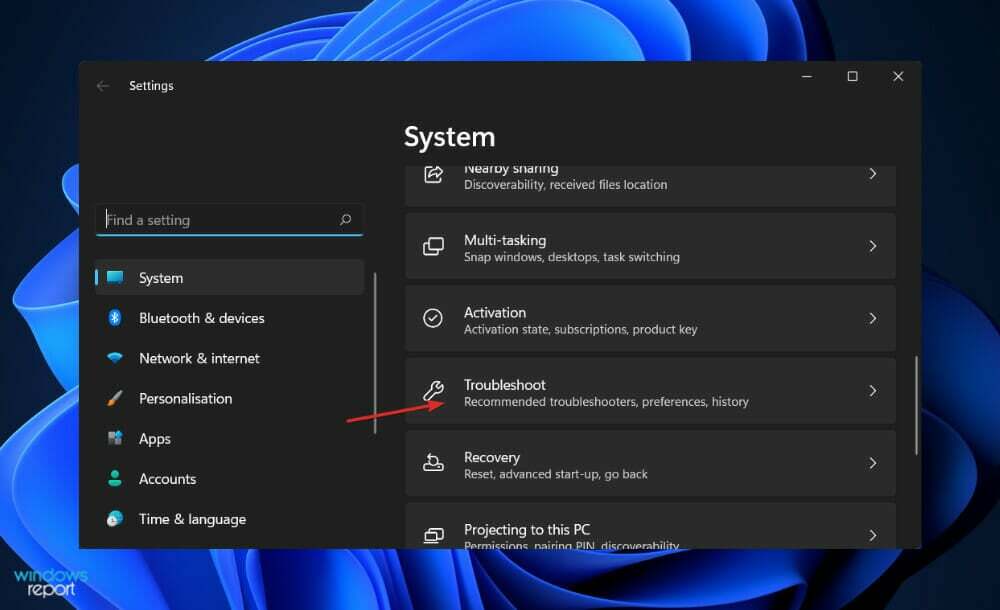
- Једном када сте унутра Решавање проблема мени, кликните на Други алати за решавање проблема опција.
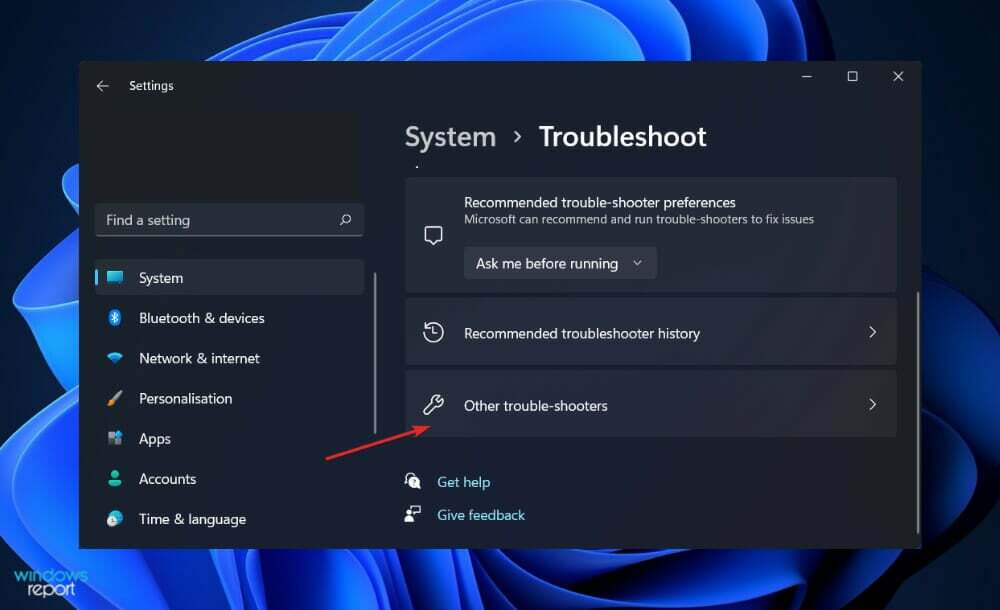
- Сада се померите надоле док не сретнете Мрежни адаптер алатку за решавање проблема и кликните Трцати поред тога.
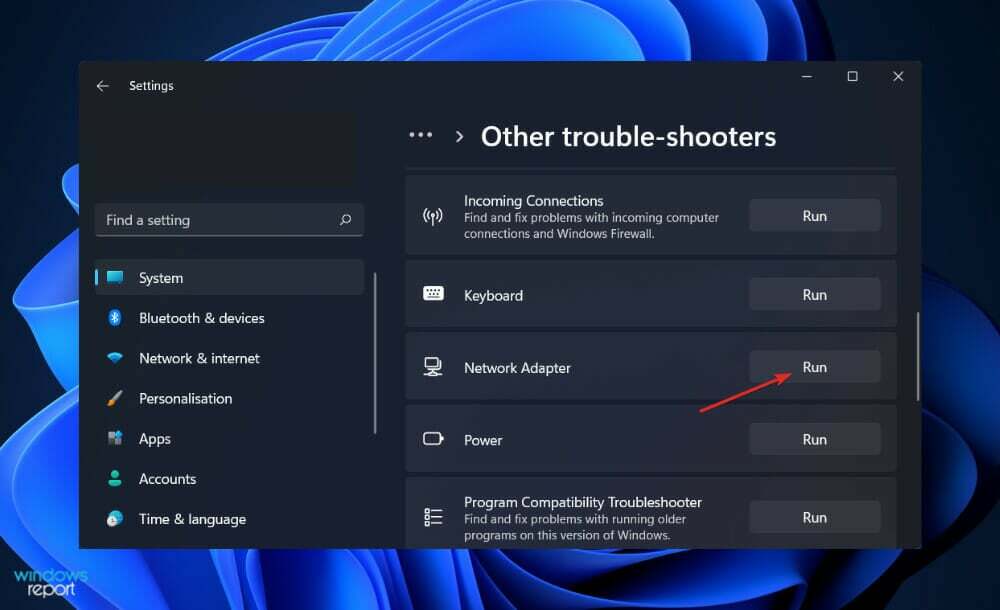
Након што заврши тражење грешака, алатка за решавање проблема ће открити прецизну грешку која се појавила, као и упутства како да је поправи. Имајте на уму да пажљиво прочитате и придржавате се упутстава приказаних на екрану рачунара.
Како функционише Виндовс активација?
Активација оперативног система Виндовс, која је први пут представљена у оперативном систему Виндовс КСП, је функција која вам омогућава да се пријавите код Мицрософт-а када инсталирате Виндовс или купите нови Виндовс рачунар. Такође је дизајниран да вам смета када користите неоригиналну копију Виндовс-а.
На срећу, од свог почетка у оперативном систему Виндовс КСП, активација Виндовс-а је знатно ублажена. Чак и ако активација вашег рачунара не успе, он ће наставити да ради све док не решите проблем, осим ако не користите Виндовс КСП, у ком случају неће.
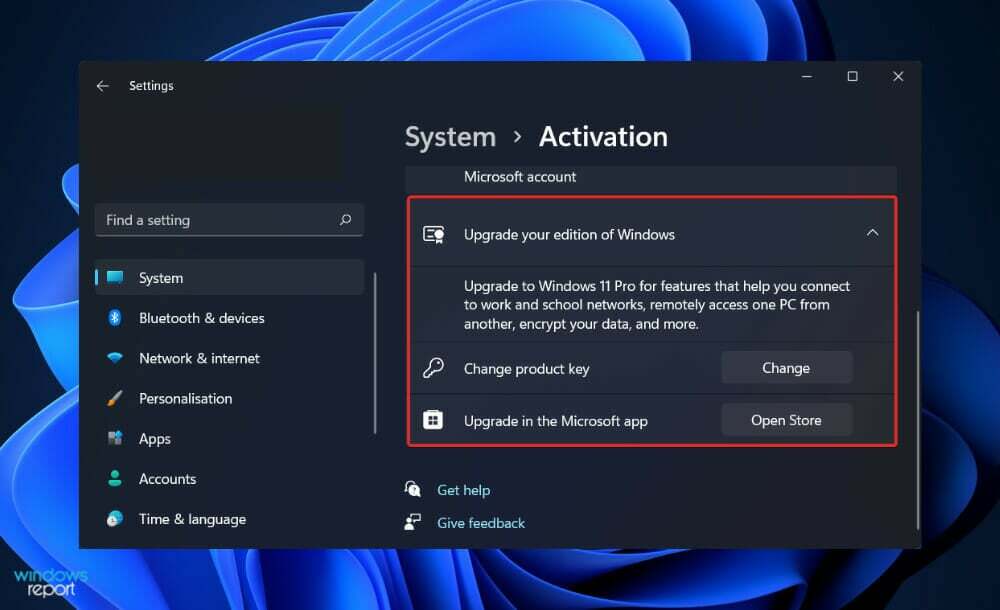
Чак и ако јесте, требало би да размислите о надоградњи. Након што га инсталирате, ОС ће вам понудити прилику да га региструјете код Мицрософта. Када активирате свој оперативни систем преко Интернета, ваша копија Виндовс-а комуницира са Мицрософт-ом и пријављује шифру производа коју има.
Овај процес неће успети ако кључ производа који сте унели није легитиман (другим речима, пиратски кључ) или ако се кључ користи на другом рачунару током процеса активације.
Виндовс се такође може покренути употребом телефонског позива. Понудиће вам код који можете да унесете преко телефона, а мораћете да унесете код који вам даје у рачунар.
Поред тога, можете комуницирати са живом особом, што је корисно ако је поступак активације неисправан. Ако преносите Виндовс на нову машину, можда ћете морати да разговарате са стварном особом и објасните околности пре него што ће ОС бити дозвољено да се активира.
Али пре него што контактирате било коју службену особу, можете погледајте наш водич о томе како да поправите Виндовс 10/11 кључ за активацију који не ради.
Алтернативно, припремили смо за вас чланак са већином узрока и решења за грешке при активацији оперативног система Виндовс 10/11. Побрините се да то не пропустите!
Корисници су више пута пријављивали добијање грешке 0кц004ф014 док покушавате да активирате њихов кључ производа у оперативном систему Виндовс 11. Ако добијете исту грешку, требало би да погледате наш повезани водич о томе шта да радите пре него што одустанете.
Јавите нам у коментарима испод које решење вам одговара, као и да ли ћете одмах укључити тамни режим након што активирате Виндовс. Хвала за читање!


